Μετατροπή αρχείων PLT χρησιμοποιώντας το GroupDocs.Viewer .NET
Εισαγωγή
Δυσκολεύεστε με τη μετατροπή μηχανολογικών σχεδίων από αρχεία PLT; Ανακαλύψτε πώς να τα μετατρέψετε απρόσκοπτα σε HTML, JPG, PNG ή PDF χρησιμοποιώντας την ισχυρή βιβλιοθήκη GroupDocs.Viewer .NET. Είτε χρειάζεστε αυτές τις μορφές για προβολή στο web είτε για σκοπούς παρουσίασης, αυτός ο οδηγός θα σας βοηθήσει να βελτιστοποιήσετε την υλοποίησή σας.
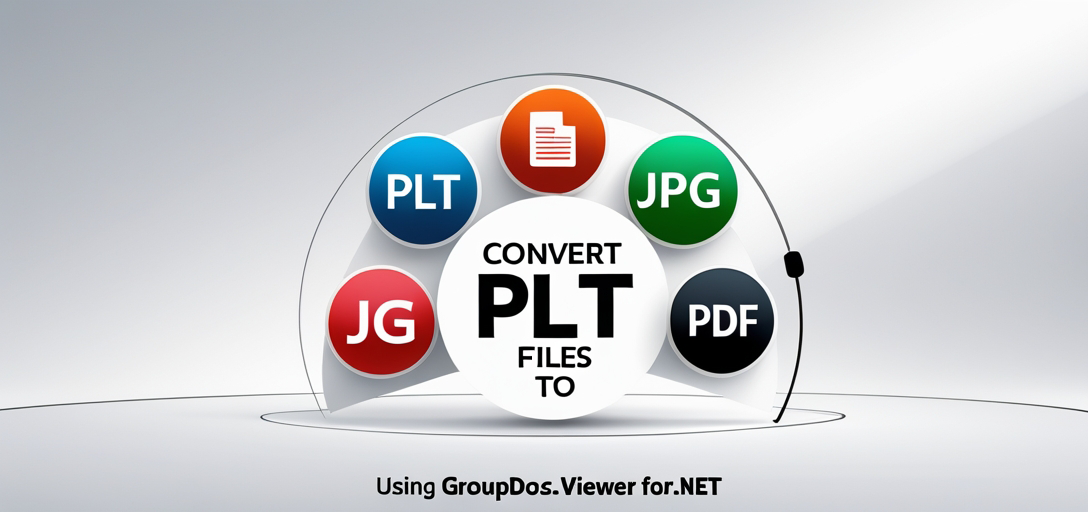
Τι θα μάθετε:
- Ρύθμιση και χρήση του GroupDocs.Viewer .NET
- Μετατροπή αρχείων PLT σε μορφές HTML, JPG, PNG και PDF
- Βελτιστοποίηση απόδοσης για αποτελεσματικές μετατροπές Ας ξεκινήσουμε ρυθμίζοντας τα απαραίτητα εργαλεία και το περιβάλλον.
Προαπαιτούμενα
Πριν βουτήξετε, βεβαιωθείτε ότι έχετε:
- Βιβλιοθήκες & ΕκδόσειςΑπαιτείται η έκδοση 25.3.0 του GroupDocs.Viewer.
- Ρύθμιση περιβάλλοντοςΜια εγκατάσταση ανάπτυξης .NET όπως το Visual Studio.
- ΓνώσηΒασική κατανόηση της C# και των λειτουργιών αρχείων σε .NET.
Ρύθμιση του GroupDocs.Viewer για .NET
Για να χρησιμοποιήσετε το GroupDocs.Viewer, εγκαταστήστε το μέσω του NuGet ή του .NET CLI: Κονσόλα διαχείρισης πακέτων NuGet
Install-Package GroupDocs.Viewer -Version 25.3.0
.NET CLI
dotnet add package GroupDocs.Viewer --version 25.3.0
Απόκτηση Άδειας
- Δωρεάν δοκιμήΔοκιμάστε τη βιβλιοθήκη με μια δωρεάν δοκιμαστική έκδοση για να εξερευνήσετε τις δυνατότητές της.
- Προσωρινή ΆδειαΑποκτήστε προσωρινή άδεια για εκτεταμένες δοκιμές.
- Αγορά: Σκεφτείτε το ενδεχόμενο αγοράς για πλήρη πρόσβαση. Για να αρχικοποιήσετε το GroupDocs.Viewer, χρησιμοποιήστε:
using GroupDocs.Viewer;
// Ο κώδικας αρχικοποίησης τοποθετείται εδώ εάν χρειάζεται.
Οδηγός Εφαρμογής
Εξερευνήστε τον τρόπο απόδοσης αρχείων PLT σε διάφορες μορφές χρησιμοποιώντας το GroupDocs.Viewer .NET. Κάθε ενότητα καλύπτει μια συγκεκριμένη μορφή μετατροπής.
Απόδοση PLT σε HTML
Μετατρέψτε τα σχέδιά σας PLT σε HTML για εύκολη προβολή στο διαδίκτυο. Βήμα 1: Αρχικοποίηση Προβολέα Ρυθμίστε το αντικείμενο Viewer με το αρχείο PLT:
string outputDirectory = @"YOUR_OUTPUT_DIRECTORY";
string pageFilePathFormat = Path.Combine(outputDirectory, "plt_result.html");
using (Viewer viewer = new Viewer(@" + TestFiles.SAMPLE_PLT))
{
// Ο κώδικας συνεχίζεται...
}
Βήμα 2: Ορισμός επιλογών προβολής HTML Ρύθμιση παραμέτρων επιλογών για ενσωμάτωση πόρων εντός του HTML:
HtmlViewOptions options = HtmlViewOptions.ForEmbeddedResources(pageFilePathFormat);
viewer.View(options); // Απόδοση PLT σε HTML
Απόδοση PLT σε JPG
Μετατρέψτε το αρχείο PLT σας σε εικόνα JPEG για εύκολη κοινή χρήση. Βήμα 1: Προετοιμασία του προγράμματος προβολής Αρχικοποιήστε το πρόγραμμα προβολής με το αρχείο PLT:
pageFilePathFormat = Path.Combine(outputDirectory, "plt_result.jpg");
using (Viewer viewer = new Viewer(@" + TestFiles.SAMPLE_PLT))
{
// Ο κώδικας συνεχίζεται...
}
Βήμα 2: Ορισμός επιλογών προβολής JPEG Ορίστε επιλογές για την απόδοση του εγγράφου ως εικόνα JPEG:
JpgViewOptions options = new JpgViewOptions(pageFilePathFormat);
viewer.View(options); // Απόδοση PLT σε JPG
Απόδοση PLT σε PNG
Για αποτελέσματα υψηλής ποιότητας, μετατρέψτε τα αρχεία PLT σε μορφή PNG. Βήμα 1: Αρχικοποίηση Προβολέα Ρυθμίστε το πρόγραμμα προβολής για το αρχείο PLT σας:
pageFilePathFormat = Path.Combine(outputDirectory, "plt_result.png");
using (Viewer viewer = new Viewer(@" + TestFiles.SAMPLE_PLT))
{
// Ο κώδικας συνεχίζεται...
}
Βήμα 2: Ορισμός επιλογών προβολής PNG Καθορίστε επιλογές για την απόδοση του εγγράφου ως εικόνα PNG:
PngViewOptions options = new PngViewOptions(pageFilePathFormat);
viewer.View(options); // Απόδοση PLT σε PNG
Απόδοση PLT σε PDF
Δημιουργήστε μια έκδοση PDF του αρχείου PLT για εκτύπωση ή αρχειοθέτηση. Βήμα 1: Προετοιμασία του προγράμματος προβολής Αρχικοποιήστε το πρόγραμμα προβολής με το δείγμα αρχείου PLT:
pageFilePathFormat = Path.Combine(outputDirectory, "plt_result.pdf");
using (Viewer viewer = new Viewer(@" + TestFiles.SAMPLE_PLT))
{
// Ο κώδικας συνεχίζεται...
}
Βήμα 2: Ορισμός επιλογών προβολής PDF Ρυθμίστε τις παραμέτρους επιλογών για την απόδοση του εγγράφου ως αρχείου PDF:
PdfViewOptions options = new PdfViewOptions(pageFilePathFormat);
viewer.View(options); // Απόδοση PLT σε PDF
Πρακτικές Εφαρμογές
- Διαδικτυακές ΠύλεςΕμφάνιση μηχανικών σχεδίων σε ιστότοπους χρησιμοποιώντας HTML.
- Συστήματα Διαχείρισης Εγγράφων: Αποθηκεύστε και μοιραστείτε εικόνες PNG ή JPG σχεδίων.
- Αρχειακές ΛύσειςΑποθηκεύστε τα σχέδια σε μορφή PDF για μακροπρόθεσμη αποθήκευση. Το GroupDocs.Viewer .NET ενσωματώνεται άψογα με άλλα συστήματα, βελτιώνοντας τις ροές εργασίας διαχείρισης εγγράφων μέσα σε ένα οικοσύστημα .NET.
Παράγοντες Απόδοσης
- Βελτιστοποίηση χρήσης μνήμης: Απορρίψτε άμεσα τα αντικείμενα του προγράμματος προβολής για να ελευθερώσετε πόρους.
- Μαζική επεξεργασία: Επεξεργασία αρχείων σε παρτίδες όταν πρόκειται για μεγάλα σύνολα δεδομένων.
- Προσαρμογή ανάλυσηςΤροποποιήστε τις ρυθμίσεις ανάλυσης εξόδου για ταχύτερη απόδοση, εάν δεν είναι απαραίτητη η υψηλή ποιότητα.
Σύναψη
Σε αυτόν τον οδηγό, μάθατε πώς να μετατρέπετε αρχεία PLT σε διάφορες μορφές χρησιμοποιώντας το GroupDocs.Viewer .NET. Ακολουθήστε τα βήματα που περιγράφονται παραπάνω για να ενσωματώσετε αποτελεσματικά αυτές τις δυνατότητες στα έργα σας. Επόμενα βήματα:
- Πειραματιστείτε με διαφορετικές διαμορφώσεις και ρυθμίσεις.
- Εξερευνήστε τις προηγμένες λειτουργίες στο Τεκμηρίωση GroupDocs. Είστε έτοιμοι να ξεκινήσετε τη μετατροπή; Δοκιμάστε το τώρα!
Ενότητα Συχνών Ερωτήσεων
- Σε τι χρησιμοποιείται το GroupDocs.Viewer .NET;
- Είναι μια βιβλιοθήκη για την απόδοση εγγράφων σε διάφορες μορφές όπως HTML, JPG, PNG και PDF.
- Πώς μπορώ να εγκαταστήσω το GroupDocs.Viewer στο έργο μου;
- Χρησιμοποιήστε το NuGet Package Manager ή το .NET CLI για να το προσθέσετε όπως φαίνεται παραπάνω.
- Μπορώ να χρησιμοποιήσω το GroupDocs.Viewer με άλλους τύπους αρχείων εκτός από το PLT;
- Ναι, υποστηρίζει ένα ευρύ φάσμα μορφών εγγράφων.
- Ποιες είναι μερικές συνήθεις συμβουλές αντιμετώπισης προβλημάτων απόδοσης;
- Βεβαιωθείτε για τις σωστές διαδρομές αρχείων και ελέγξτε την κατάσταση της αδειοδότησής σας εάν αντιμετωπίσετε σφάλματα.
- Πού μπορώ να βρω περισσότερους πόρους ή υποστήριξη για το GroupDocs.Viewer .NET;
- Επισκεφθείτε τους απόδειξη με έγγραφα ή επικοινωνήστε μέσω του φόρουμ υποστήριξης.